Gmail có 15GB bộ nhớ miễn phí được sử dụng chung với Google Drive và Google Photos. Nhược điểm của cách này là bạn sẽ có ít dung lượng lưu trữ email hơn Drive và Photos. Vậy nên, trong bài viết này, mình sẽ hướng dẫn các bạn cách giải phóng dung lượng Gmail trước khi quyết định bỏ tiền ra mua thêm dung lượng nhé.

Google muốn bạn mua thêm dung lượng
Bạn có thể xem tổng dung lượng mà tài khoản Gmail của bạn đang sử dụng từ trang Google One Storage. Tuy nhiên, trang này chỉ thống kê dung lượng bạn sử dụng trên các dịch vụ của Google và chuyển hướng bạn đến đó mà không có bất kỳ giải pháp giải phóng dung lượng nào.
Chắc chắn, bạn có thể bắt đầu xóa từng email một, nhưng nếu bạn có ít nhất mấy ngàn cái mail thì sao :v. Mình đoán là bạn không muốn tốn một đống thời gian để xóa hết mớ mail đó đâu.
Google muốn bạn mua thêm dung lượng để lưu trữ tất cả các email cũ đó. Nhưng bạn có thể giải phóng các mail cũ đó mà không phải chi thêm bất kỳ khoản tiền nào. Admin đẹp trai sẽ hướng dẫn các bạn ngay nhé.
Cách tìm và xóa các Email có dung lượng lớn nhất
Gmail không thực sự hiển thị dung lượng lưu trữ mà mỗi email đang sử dụng. Tuy nhiên, Gmail cho phép bạn tìm kiếm các email theo kích thước dung lượng.
Để thực hiện việc này, hãy tìm kiếm bằng toán tử “size:” trong Gmail. Ví dụ: để tìm kiếm email có kích thước trên 20MB, hãy nhập lệnh sau vào thanh tìm kiếm và nhấn Enter:
size:20mb
Nếu bạn xóa năm email được liệt kê, bạn sẽ giải phóng được ít nhất 100MB. Bây giờ bạn đã biết những email nào cần xóa để giải phóng dung lượng nhanh nhất có thể rồi đó.
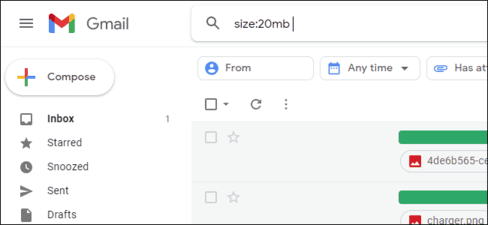
Để xóa một email, hãy chọn vào ô vuông bên cạnh và nhấp vào biểu tượng “Delete” trông giống như biểu tượng thùng rác trên thanh công cụ. Để xóa nhiều email, hãy chọn chúng bằng cách sử dụng các hộp kiểm và nhấp vào biểu tượng thùng rác để xóa tất cả cùng một lúc.
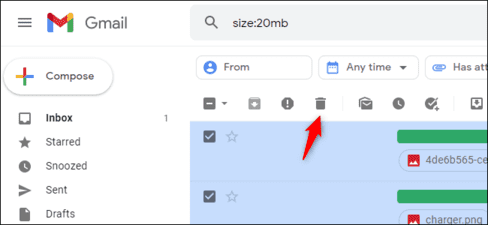
Bạn cũng có thể xóa các email chưa đọc bằng cách nhập lệnh sau vào thanh tìm kiếm: in:unread.
Hãy làm theo cách của bạn để giảm dung lượng Gmail— ví dụ: “size: 10mb” sẽ hiển thị tất cả các email có kích thước 10MB hoặc lớn hơn. Bạn chỉ cần chọn tất cả email đó và xóa chúng vĩnh viễn để giải phóng dung lượng lưu trữ thôi.
Những email này sẽ sử dụng rất nhiều dung lượng vì chúng có đính kèm các file lớn. Rất tiếc, không có cách nào để xóa tệp đính kèm trong khi vẫn giữ lại email. Nếu email đó quan trọng đối với bạn, bạn có thể chuyển tiếp nó cho chính mình (và xóa phần đính kèm trong khi gửi), rồi xóa bản gốc đi. Bạn cũng có thể in email thành PDF và sau đó xóa nó. Hoặc, nếu các tệp đính kèm quan trọng, bạn có thể tải xuống và lưu trữ chúng ở nơi khác trước khi xóa email.
Cách xóa nhanh số lượng lớn email để giải phóng dung lượng Gmail
Rất có thể bạn đang có một số lượng lớn email vô dụng, và lãng phí dung lượng trong hộp thư đến của bạn. Vậy nên thứ bạn cần làm là nhanh chóng tìm và xóa số lượng lớn email vô dụng đó. Mình sẽ làm một bài viết cụ thể về cách xóa các mail vô dụng nhanh nhất.
Nhưng trước hết bạn nên xóa sạch các mail trong thư mục Spam / Thư rác.
Cách sắp xếp thư email theo kích thước
Nếu bạn muốn làm nhiều thứ hơn nữa, mình khuyên bạn nên sử dụng các ứng dụng IMAP như Mozilla Thunderbird. Thunderbird sẽ cho bạn biết chính xác dung lượng của mỗi email trong tài khoản Gmail của bạn. Bạn thậm chí có thể sắp xếp chúng theo kích thước.